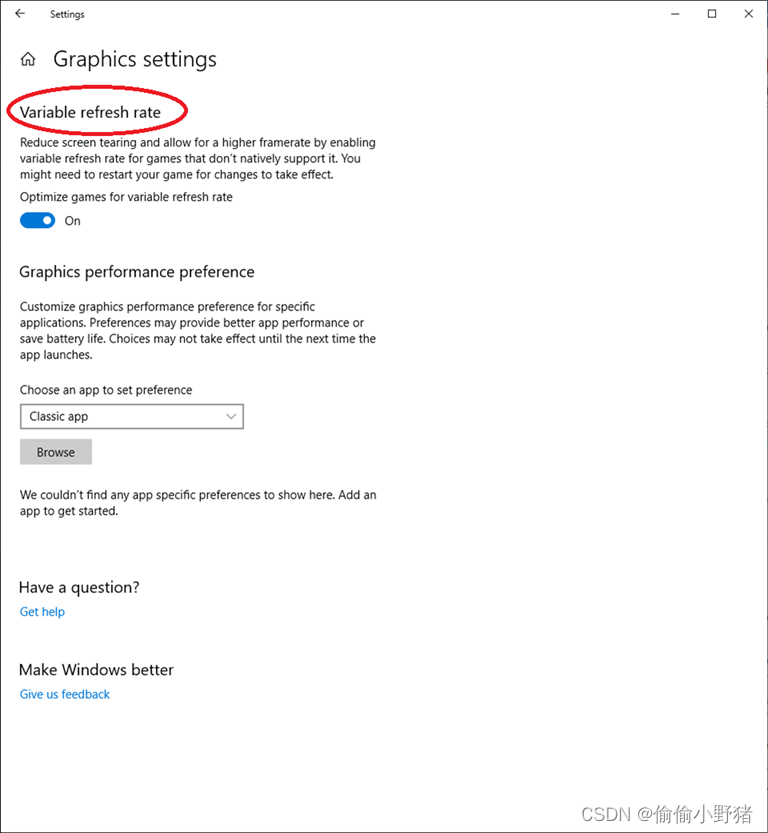本文主要是介绍Windows中,.net framework 3.5安装,希望对大家解决编程问题提供一定的参考价值,需要的开发者们随着小编来一起学习吧!
安装.net framework,目前已知2种方法,如下:
一、在MSDN下载对应的安装包,安装,这种可能无法安装成功,概率很大,不成功使用第二种方法,基本上没问题。
二、win8/8.1/10 下安装 .net framework 3.5.1:
1. 打开 win8/8.1/10 安装盘(这里指系统安装镜像文件),提取 sources\sxs 文件夹到 X:\sources\sxs (X代表磁盘);
2. 打开 c:\windows\system32 文件夹,找到 cmd.exe,右击,选择"Run as administrator";
3. 在命令行执行以下命令:
DISM /Online /Enable-Feature /FeatureName:NetFx3 /All /LimitAccess /Source:E:\sources\sxs
/Online 指定在正在运行的操作系统中启用相关功能
/Enable-Feature /FeatureName:NetFx3 指定启用.NET framework 3.5
/All 启用.NET framework 3.5的所有父功能
/LimitAccess 阻止DISM与Windows Update连接
/Source 指定需要启用功能的位置
大概一两分钟就执行完了,执行结果如下:
Deployment Image Servicing and Management tool
Version: 6.2.8102.0
Image Version: 6.2.8102.0
Enabling feature(s)
[==========================100.0%==========================]
The operation completed successfully.
然后就可以在启用关闭windows功能里面就启用3.5了
这篇关于Windows中,.net framework 3.5安装的文章就介绍到这儿,希望我们推荐的文章对编程师们有所帮助!